我们使用u盘安装系统的时候,就必须要有u盘启动盘。相信网友们都会问小编怎么做系统u盘?其实制作u盘启动盘还是比较简单,大家都是可以学会的。下面小编教大家怎么做系统u盘吧,相信网友们看完下面的制作u盘启动盘的方法都能够学会制作方法。
首先,让我们用UltraISO打开下载好的Win7系统ISO文件。

怎么做系统u盘步骤一

怎么做系统u盘步骤二
接下来选择启动按钮→写入硬盘镜像,此时要保证U盘或者移动硬盘已经插好。

怎么做系统u盘步骤三
在弹出的对话框中选择要备份的启动U盘或者移动硬盘,如果里面有数据需要提前备份然后选择格式化,如果为空可以直接点击写入即可。不会重装系统的网友可以参考win7重装系统教程。
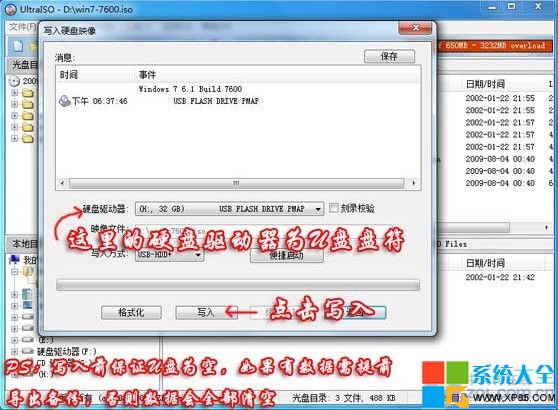
怎么做系统u盘步骤四
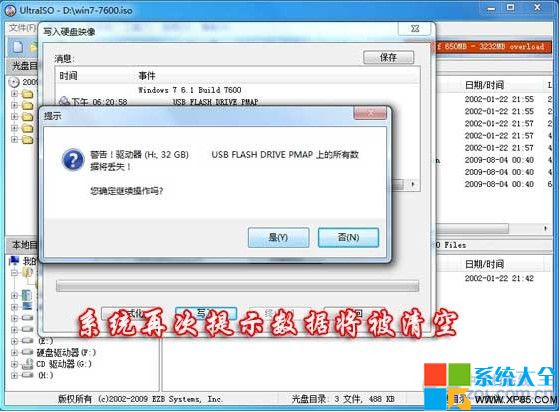
怎么做系统u盘步骤五

怎么做系统u盘步骤六
以上的全部内容就是小编为网友们带来的怎么做系统u盘的讲解了,相信网友们都已经掌握了制作u盘启动盘的技巧了。那就快去制作属于自己的u盘启动盘吧。有了自己的u盘启动盘,以后遇到系统崩溃,就能使用u盘安装系统来解决吧。真的非常方便。
相关阅读
热门教程
最新教程